全站仪拓普康GTS-102N使用手册
GTS-102N 全站仪操作简介教学提纲

2020/5/11
下载数据
2020/5/11
下载数据
2020/5/11
上传数据
2020/5/11
上传数据
2020/5/11
2020/5/11
测站点信息输入
测站坐标可按以下 两种方法设定
1. 利用内存中的坐标数据 设定
2. 直接由键盘键入
2020/5/11
后视点信息输入
后视点定向角可按以下 三种方法设定
1. 用内存中的坐标数据设 定
2. 直接由键盘键入 3. 直接键入设置定向角
2020/5/11
数据采集操作步骤
2020/5/11
坐标测量
测站点坐标设置
2020/5/11
坐标测量
仪器高设置
棱镜高设置
2020/5/11
坐标测量步骤
2020/Байду номын сангаас/11
数据采集菜单操作
数据采集菜单浏览
2020/5/11
数据采集文件选择
2020/5/11
坐标文件选择
若需要调用坐标文件中的坐标数据作为测站点或后视点坐标, 则预先应由数据菜单2/2选择一个文件。
2020/5/11
基本构造
TOPCON GTS-102N
2020/5/11
操作键及显示屏
2020/5/11
角度测量模式
文本
文本
2020/5/11
角度测量
文本
2020/5/11
文本
文本
文本
水平角设置和锁定
2020/5/11
2020/5/11
距离测量
当输入测量次数 后,GTS-102N 就将按设置的次 数进行测量,并 显示出距离平均 值。当输入测量 次数为1时,仪 器不显示距离平 均值。
全站仪拓普康GTS-102N使用手册

拓普康全站仪GTS-102N使用说明2方法二、后方交会法一、后方交会法:1.测前准备:参照《拓普康全站仪使用说明1》,选择一个同时可以看见三个点(两个坐标点和需要放样点的点)的位置架全站仪,将仪器三脚架踩入土中,如果是松软土质可以垫上碎石以稳定仪器,调平居中;2.操作仪器:(1)开机,选择文件后进入主菜单选两次放样,翻到下一页选择新点,再选后方交会法,再点跳过,输入坐标点的坐标(可以调用,参照《拓普康全站仪使用说明1》)和卷尺量得的仪器高h;(2)棱镜手在坐标点摆好棱镜,调节仪器,让仪器镜头的十字对准棱镜头后点照准,之后点屏幕上的距离测量,第二个点也是这样操作后,然后在屏幕中选择GF计算,选择后方交会法,仪器会自动生成仪器所在位置的坐标以及误差(误差x、y相加不大于可以进入下一步,否则重新照准),这里为了保险起见,我们会选择坐标测量(参照《拓普康全站仪使用说明1》)第二个照准的坐标点,看所得出的坐标和已知的坐标误差有多少(标准同上)之后回主菜单选择放样;(3)要测量坐标时,跳出主菜单选择角度测量;要放样时,过程参照《拓普康全站仪使用说明1》。
二、注意:1、操作人员有轻微的近视,一定要戴上眼镜;2、尽量不要在大风天气下测量,误差较大;全站仪不可进水,有需要可以临时打雨伞;3、在烈日或严寒天气下,工作人员注意保护好自己和仪器;4、为防止做无用功,对讲机稍微小声了就要充电了,一个全站仪的锂电池没电了也要马上充电;5、测量时除带上仪器,还需要卷尺、喷漆油漆或马克笔(记号)、远距离测量带对机机;6、仪器注意保养,轻拿轻放。
7、此种方法可以尽量离需要放样的点距离短些;测量时两个测站点和需要放样的第三个点不可连成一条直线。
8、相对第一种方法,此种方法比较容易,但所得结果的误差大些,通常只在场地受限及测量部位被遮挡时使用。
拓普康GTS102N全站仪数据采集和坐标放样操作
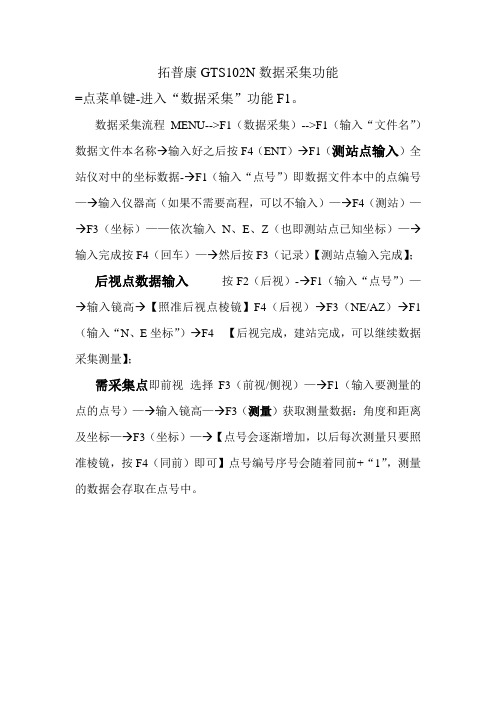
拓普康GTS102N数据采集功能=点菜单键-进入“数据采集”功能F1。
数据采集流程MENU-->F1(数据采集)-->F1(输入“文件名”)数据文件本名称→输入好之后按F4(ENT)→F1(测站点输入)全站仪对中的坐标数据-→F1(输入“点号”)即数据文件本中的点编号—→输入仪器高(如果不需要高程,可以不输入)—→F4(测站)—→F3(坐标)——依次输入N、E、Z(也即测站点已知坐标)—→输入完成按F4(回车)—→然后按F3(记录)【测站点输入完成】;后视点数据输入按F2(后视)-→F1(输入“点号”)—→输入镜高→【照准后视点棱镜】F4(后视)→F3(NE/AZ)→F1(输入“N、E坐标”)→F4 【后视完成,建站完成,可以继续数据采集测量】;需采集点即前视选择F3(前视/侧视)—→F1(输入要测量的点的点号)—→输入镜高—→F3(测量)获取测量数据:角度和距离及坐标—→F3(坐标)—→【点号会逐渐增加,以后每次测量只要照准棱镜,按F4(同前)即可】点号编号序号会随着同前+“1”,测量的数据会存取在点号中。
拓普康GTS102N放样功能点ESC键或MENU进入放样程序功能→F2(放样)→F1(输入“文件名”)→输入好之后按F4(ENT)→F1(测站点输入)或调入已有文件名中的点编号数据或者点F3(坐标)输入依次输入N、E、Z(也即测站点已知坐标)→输入完成按F4(回车)—→输入“仪高”—→F4(ENT)【测站点输入完成】;放样中后视点坐标输入按F2(后视)或调入已有文件名中的点编号数据或者点F3(NE/AZ)→F1(输入“N、E坐标”)→即【后视点输入完成】;是否照准?【照准后视点棱镜】——F3(是)——【后视完成,建站完成,可以可以进行放样作业】;进行待放样点施测F3(放样)—→F3(坐标)→依次输入NEZ坐标—→镜高(如果不需要高程的话,可以不输或输入0)—→F1(角度)【水平旋转仪器使得dHR为0,锁定。
托普康全站仪操作说明书-GTS-102N

初始化:内存初始化
坐标数据输入
放样点的坐标数据可以直接有键盘输入,并可存入内存中的一个文件内。
数据通讯
发送数据
数据通讯
接收数据
数据传输示例
棱镜常数设定
T-Байду номын сангаасOM简介
快捷按钮区 数据文本显示区
下载数据
下载数据
上传数据
上传数据
GTS-102N全站仪操作简介
CLICK HERE TO ADD A TITLE
北京中建华海测绘科技有限公司
演讲人姓名
基本构造
TOPCON GTS-102N
操作键及显示屏
角度测量模式
文本 文本
距离&坐标测量模式
角度测量
文本 文本 文本 文本
水平角设置和锁定
距离测量
当输入测量次数后,GTS-102N就将按设置的次数进行测量,并显示出距离平均值。当输入测量次数为1时,仪器不显示距离平均值。
测站点信息输入
利用内存中的坐标数据 直接键入坐标数据
测站点信息输入
直接键入坐标数据
后视点信息输入
后视点定向角可按以下 三种方法设定 用内存中的坐标数据设定 直接由键盘键入 直接键入设置定向角
放样步骤
实施放样有两种方法可供选择: 通过点号调用内存中的坐标数据 直接由键盘键入坐标数据
存储管理
查找:查看记录数据
坐标测量
测站点坐标设置
坐标测量
仪器高设置 棱镜高设置
坐标测量步骤
数据采集菜单操作
数据采集菜单浏览
数据采集文件选择
坐标文件选择
若需要调用坐标文件中的坐标数据作为测站点或后视点坐标,则预先应由数据菜单2/2选择一个文件。
拓普康GTS N全站仪简明使用教程 点放样篇
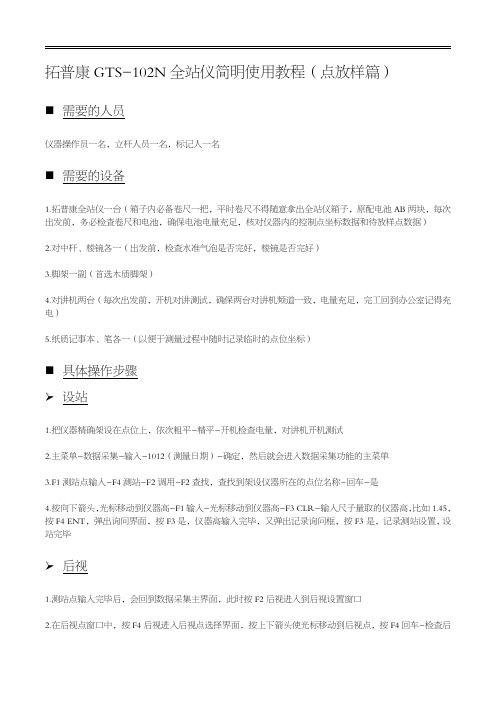
拓普康GTS-102N全站仪简明使用教程(点放样篇)⏹需要的人员仪器操作员一名,立杆人员一名,标记人一名⏹需要的设备1.拓普康全站仪一台(箱子内必备卷尺一把,平时卷尺不得随意拿出全站仪箱子,原配电池AB两块,每次出发前,务必检查卷尺和电池,确保电池电量充足,核对仪器内的控制点坐标数据和待放样点数据)2.对中杆、棱镜各一(出发前,检查水准气泡是否完好,棱镜是否完好)3.脚架一副(首选木质脚架)4.对讲机两台(每次出发前,开机对讲测试,确保两台对讲机频道一致,电量充足,完工回到办公室记得充电)5.纸质记事本、笔各一(以便于测量过程中随时记录临时的点位坐标)⏹具体操作步骤设站1.把仪器精确架设在点位上,依次粗平-精平-开机检查电量,对讲机开机测试2.主菜单-数据采集-输入-1012(测量日期)-确定,然后就会进入数据采集功能的主菜单3.F1测站点输入-F4测站-F2调用-F2查找,查找到架设仪器所在的点位名称-回车-是4.按向下箭头,光标移动到仪器高-F1输入-光标移动到仪器高-F3CLR-输入尺子量取的仪器高,比如1.45,按F4ENT,弹出询问界面,按F3是,仪器高输入完毕,又弹出记录询问框,按F3是,记录测站设置,设站完毕后视1.测站点输入完毕后,会回到数据采集主界面,此时按F2后视进入到后视设置窗口2.在后视点窗口中,按F4后视进入后视点选择界面,按上下箭头使光标移动到后视点,按F4回车-检查后视点NEZ各项数据是否准确,准确就点击F3是,如果错误就重新选择或输入,本例假设数据准确。
3.回到后视点界面,光标移动到镜高,按F1输入,进入镜高界面,光标移动到镜高,按F3CLR清除显示值,输入镜高实际值,F4ENT确认4.自动回到后视点界面,按F3测量,进入到后视点测量界面,按F1角度-对准棱镜,数秒后,仪器蜂鸣器会嘀嘀嘀提示,说明后视成功注意:测量之前需要再一次确认全站仪是否架设准确,圆水准和管水准气泡是否居中,控制点是否对中,一切正常后,用对讲机喊立杆人员扶好棱镜,气泡居中,确认棱镜高,棱镜对准全站仪方向,立杆人员原地待命,静候步骤5完成5.后视完毕回到数据采集主界面,按F3前视/侧视进入数据采集界面,此时立杆人员不要动,仍然立杆在后视点上,仪器对准棱镜,点击F3测量,输入点号,比如01,然后按F3坐标,开始测量后视点坐标,测量后视点完成后,点击F2查找-F2最后一个数据,就显示刚才测量的后视点坐标数据,然后跟实际后视点坐标数据比较,如果点位误差在一公分左右,就属于正常,可进行下一步工作;如果误差偏大,则说明仪器架设有问题或者后视有问题,需要重新架站。
拓普康全站仪1GTS-1002简单操作指引

6、在放样界面上选择后视 既棱镜所在点
8、按输入键选择坐标输入
7、按NE/AZ键准备坐标输入
后方交会法操作指引
1、在放样界面选择第二页的新点
2、在新点界面后方交会法
Байду номын сангаас
4、输入仪器高度
3、此步骤可按跳过
后方交会法操作指引
5、选择坐标准备输入
6、按输入键输入坐标X/Y/Z
8、测量中· · · 自动跳转到第5步输入第二点
拓普康GTS-1002全站仪操 作指引
仪器面板功能按键
星键
照明
开关机键
功能 坐标测量 距离测量
角度测量
返回键
确认键
建立坐标系及放样操作指引
1、按功能键选择放样功能
2、在放样功能中此文件可跳过
4、按坐标键准备输入
3、选择测站点既仪器所在点
建立坐标系及放样操作指引
X轴坐标 Y轴坐标 高程
5、按输入键选择坐标输入, 完成后确认自动返回放样界面
高程测量:1、建立坐标系(请参照放样模式) 2、在输入坐标XYZ完成确认后输入仪器高度 3、
7、设置棱镜高度然后对准棱镜按距离设置
后方交会法操作指引
注:后方交会法选择已知坐标点时,不得 低于两个已知点,不超过7个已知点,点越 多越准确。如不熟悉,请参考说明书P161 第8.3.2
9、 第二点测量完成后在选择网格因子界面 选择计算测量结果,下一步选择计算,坐 标。确定后完成
高程测量操作指引
- 1、下载文档前请自行甄别文档内容的完整性,平台不提供额外的编辑、内容补充、找答案等附加服务。
- 2、"仅部分预览"的文档,不可在线预览部分如存在完整性等问题,可反馈申请退款(可完整预览的文档不适用该条件!)。
- 3、如文档侵犯您的权益,请联系客服反馈,我们会尽快为您处理(人工客服工作时间:9:00-18:30)。
拓普康全站仪GTS-102N使用说明2
方法二、后方交会法
一、后方交会法:
1.测前准备:参照《拓普康全站仪使用说明1》,选择一个同时可以看见三个点(两个坐
标点和需要放样点的点)的位置架全站仪,将仪器三脚架踩入土中,如果是松软土质可
以垫上碎石以稳定仪器,调平居中;
2.操作仪器:(1)开机,选择文件后进入主菜单选两次放样,翻到下一页选择新点,再
选后方交会法,再点跳过,输入坐标点的坐标(可以调用,参照《拓普康全站仪使用
说明1》)和卷尺量得的仪器高h;
(2)棱镜手在坐标点摆好棱镜,调节仪器,让仪器镜头的十字对准棱镜头后点照准,
之后点屏幕上的距离测量,第二个点也是这样操作后,然后在屏幕中选择GF计算,选
择后方交会法,仪器会自动生成仪器所在位置的坐标以及误差(误差x、y相加不大于
可以进入下一步,否则重新照准),这里为了保险起见,我们会选择坐标测量(参照
《拓普康全站仪使用说明1》)第二个照准的坐标点,看所得出的坐标和已知的坐标误
差有多少(标准同上)之后回主菜单选择放样;
(3)要测量坐标时,跳出主菜单选择角度测量;要放样时,过程参照《拓普康全站仪
使用说明1》。
二、注意:
1、操作人员有轻微的近视,一定要戴上眼镜;
2、尽量不要在大风天气下测量,误差较大;全站仪不可进水,有需要可以临时打雨
伞;
3、在烈日或严寒天气下,工作人员注意保护好自己和仪器;
4、为防止做无用功,对讲机稍微小声了就要充电了,一个全站仪的锂电池没电了也要
马上充电;
5、测量时除带上仪器,还需要卷尺、喷漆油漆或马克笔(记号)、远距离测量带对机
机;
6、仪器注意保养,轻拿轻放。
7、此种方法可以尽量离需要放样的点距离短些;测量时两个测站点和需要放样的第三
个点不可连成一条直线。
8、相对第一种方法,此种方法比较容易,但所得结果的误差大些,通常只在场地受限
及测量部位被遮挡时使用。
